本周马克笔设计留学的安老师继续和大家分享关于Ai使用中的小技巧。这次想要和大家分享的是大家可能在Ai的使用中不太常用的一个功能——蒙版功能。
提起蒙版,大家肯定第一时间想到的是Ps中的蒙版,在Ps的使用过程中,处处需要蒙版,再熟悉不过了。但是,Ai中的蒙版你有没有使用过呢,我猜大部分人应该一次都没有试过吧。但实际上,ai中的蒙版也是非常好用的工具。操作起来也是很简单的,一学就会。废话不多说了,开始正题。
首先,我们需要知道Ai中的蒙版所在位置。蒙版的添加在透明度调节面板中
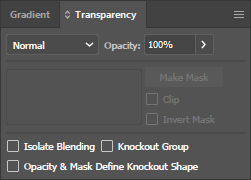
图1
我们来看一下具体的操作方法,如下:
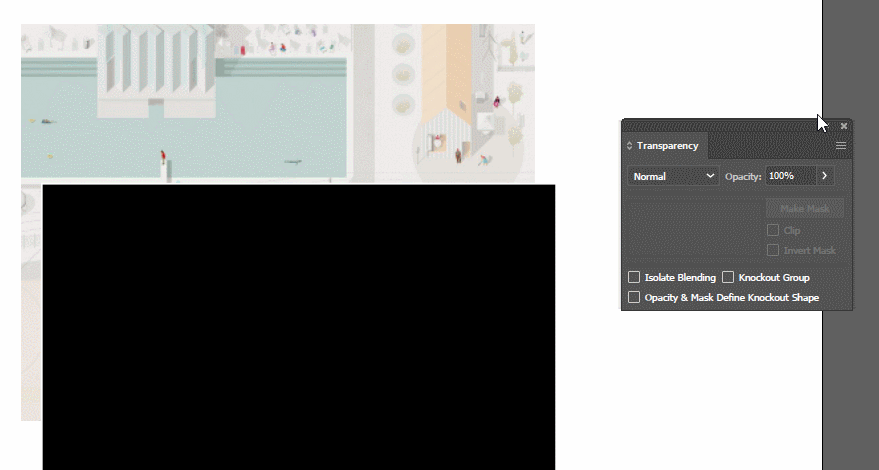
图2
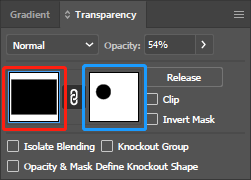
图3
操作中我们要注意以下几点:
1.和Ps不一样的是,这里添加蒙版后,会自动添加为黑色蒙版,所以我们需要先点击“Clip”将蒙版转为白色。
2.在Ps中添加蒙版后,操作区域已经处在蒙版上了,可以直接在蒙版上操作。但是在Ai中则需要你自行点击切换到蒙版上(蓝色框)。否则你下面的操作将都不会被应用到蒙版之上。
3.蒙版编辑完毕后,如要挪动整个图形,记得返回到图形编辑区域(红色框)。
以上图2为例,有些同学可能会说,使用路径查找器中的命令也可以直接做出这样镂空的形状。那么,蒙版有什么优势?蒙版的优势在于易修改性,我们可以再次进入蒙版,轻松快捷的编辑圆形的大小和位置。
看完上面的步骤后是不是已经get了这个新技能呢。希望这个小技巧对大家作图有所帮助,大家也可以看看之前关于AI的技巧分享:
《颜色批量修改,Ai中的这个功能你需要知道》
《作品集排版更高效?—— Ai工作区分享》
《聊一聊Ai中你没注意到的这些工作面板该如何使用?》
文章作者:安冉
旧金山艺术大学室内设计硕士
空间方向教学主管,作品集架构与版面制作辅导主要负责老师
任何关于院校和作品集的问题
欢迎随时沟通
知无不言,言无不尽







